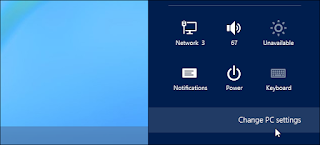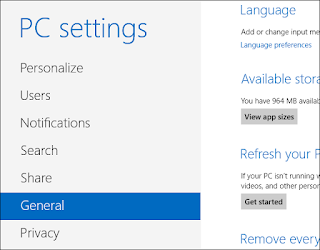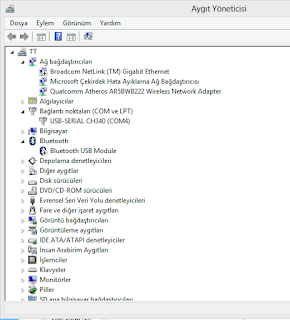Merhaba Arkadaşlar. Bugün ucuz diye aldığımız ama bilgisayara taktığımızda görünmeyen Arduino uno nano lilypad gibi denetleyicilerimizi nasıl bilgisayara tanıtacağımızdan bahsedeceğim.
1.Adım: Öncelikle cihazımızın Serial Chip dediğimiz nano'da altta, uno'da üstte olan chip'in seri numarasını buluyoruz. Bende CH340.
2.Adım: Seri numarasını bulduğumuz chip'imizin driverini internetten bulup yönetici olarak çalıştırarak kuruyoruz.(Setup'a sağ tıklayıp yönetici olarak çalıştır diyoruz.) Dikkat etmemiz gereken nokta cihazımız bağlı olmamalı ve setup işlemimiz bittikten sonra cihazı kesinlikle bağlamadan bilgisayarı yeniden bağlatmamız. Benim CH340G yazan chip'im için kullandığım driverı
buradan indirebilirsiniz.
Sonuç böyle olmalı arkadaşlar. Diğer bir çözüm yolumuz ise Windows 8 için sürücü imzası istemeyi kapatmak. Bunun için yeni bir yazı paylaşacağım eğer bulamazsanız bu anahtar sözcük ile internette araştırma yapabilirsiniz. Umarım işinize yaramıştır ve projelerinize bir an önce başlarsınız, hayırlı günler dilerim.